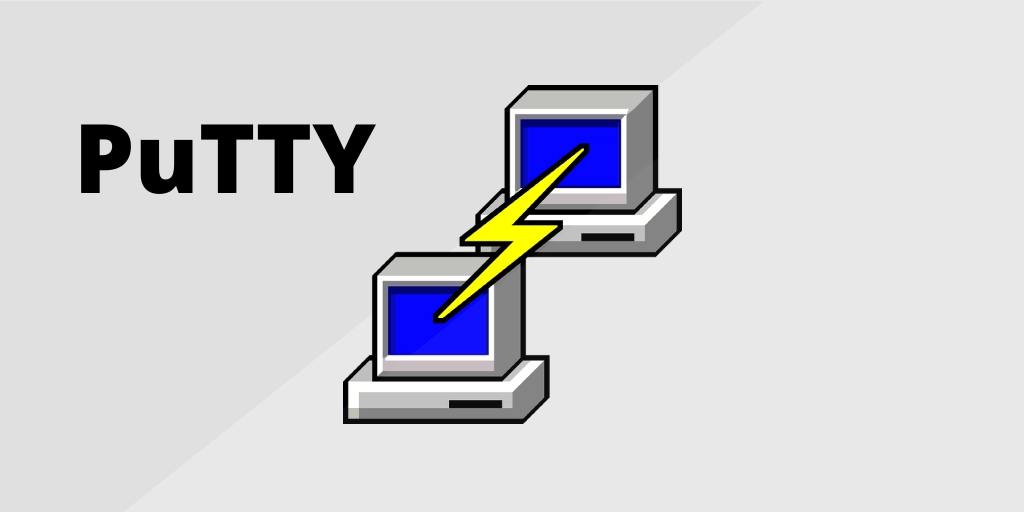本快速入门指南介绍如何使用密钥而不是密码通过 SSH 连接到 Vultr 服务器。如果你还没有购买Vultr,可以查看Vultr注册购买及设置服务器指南
您需要:
- Linux、Mac 或 Windows 电脑
- Linux 或 BSD 服务器实例
- SSH 密钥
在连接之前,您需要在服务器上安装密钥的公共部分。请参阅我们的指南,了解如何创建 SSH 密钥、通过客户面板安装 SSH 密钥或在服务器实例上手动安装 SSH 密钥。
使用 Windows GUI 客户端进行连接
PuTTY SSH 客户端是 PuTTY 实用程序套件的一部分。它适用于所有版本的 Windows。
下载最新版本的 PuTTY 。建议使用 MSI Windows Installer 程序包。
安装软件包并运行 PuTTY。
在Host Name字段中输入用户名和 IP 地址(例如root@192.0.2.123)。如果您的服务器有域名,您可以使用该域名代替 IP 地址。
选择“SSH”作为连接类型。
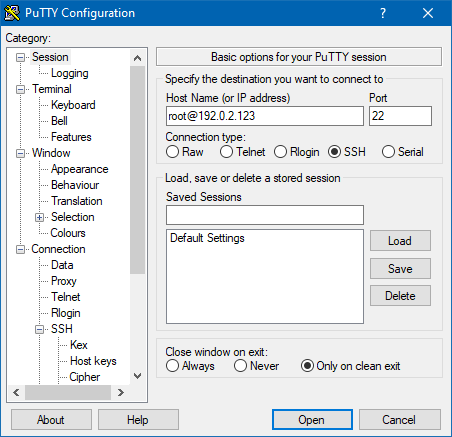
在左侧菜单中,选择“Connection ”->“SSH ->”Auth“。
单击“Browse…”按钮,然后选择扩展名为 .ppk 的 PuTTY 私钥文件。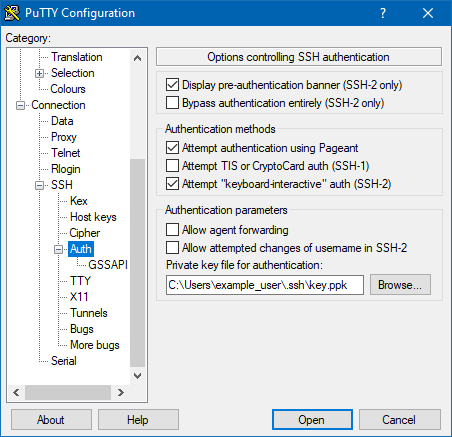
单击“Open ”以连接到您的服务器。
通过 OpenSSH 客户端连接
OpenSSH 客户端适用于 Linux、Mac 和 Windows 10。
验证您的工作站是否安装了 SSH 客户端。在 Linux 和 Mac 上:
$ ssh -V
OpenSSH_8.0p1, OpenSSL 1.1.1c FIPS 28 May 2019在 Windows 上:
C:\> ssh -V
OpenSSH_for_Windows_7.7p1, LibreSSL 2.6.5Linux 和 Mac通常预装了 SSH 客户端。Windows 用户可能需要按照指南安装 SSH。
启动 SSH 连接。将您的用户名和 IP 地址替换下面示例。如果您的 SSH 密钥位于默认位置:~/.ssh/id_rsa
$ ssh example_user@192.0.2.123如果您的 SSH 密钥位于其他位置:
$ ssh -i /path/to/your/id_rsa example_user@192.0.2.123